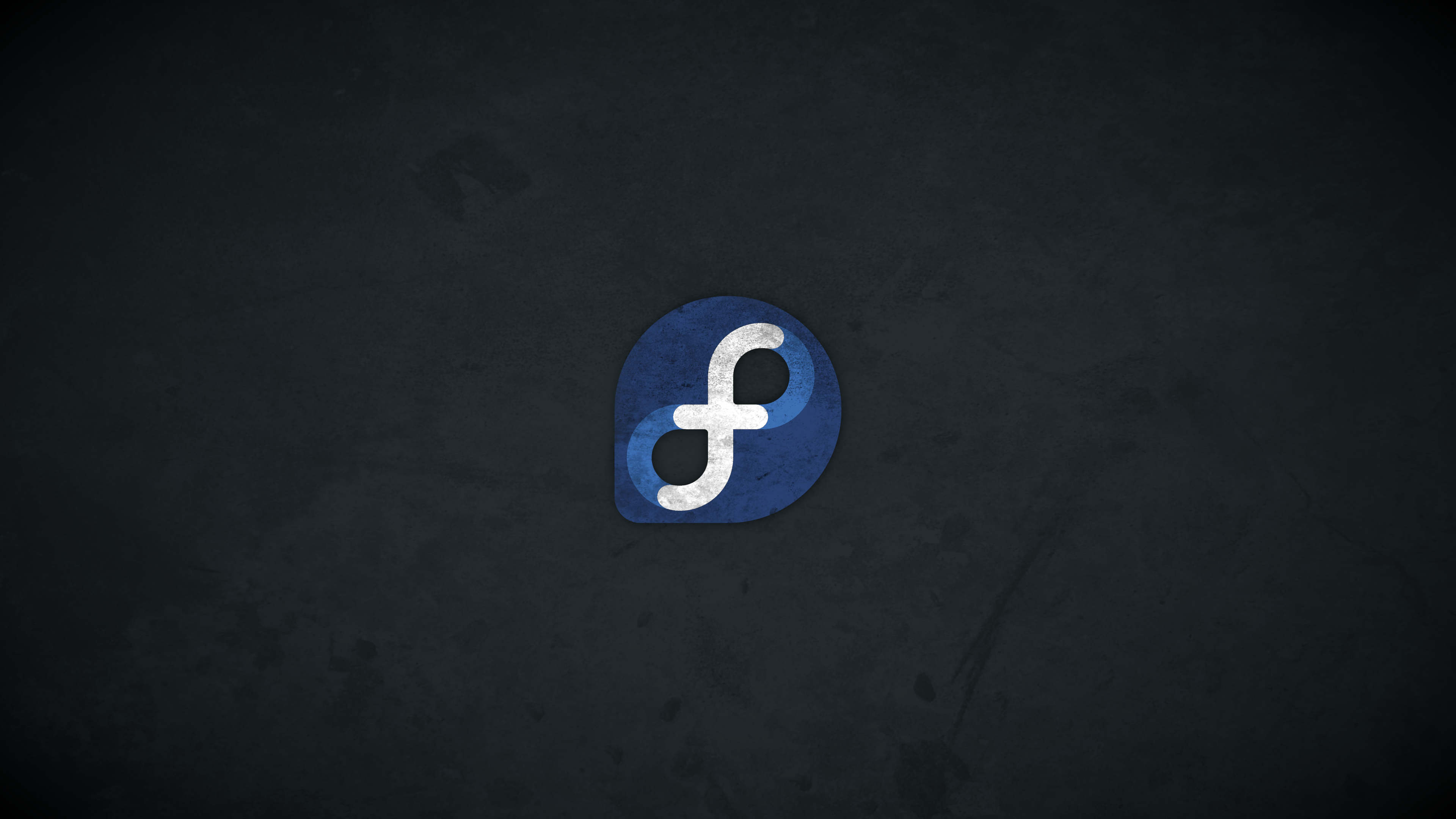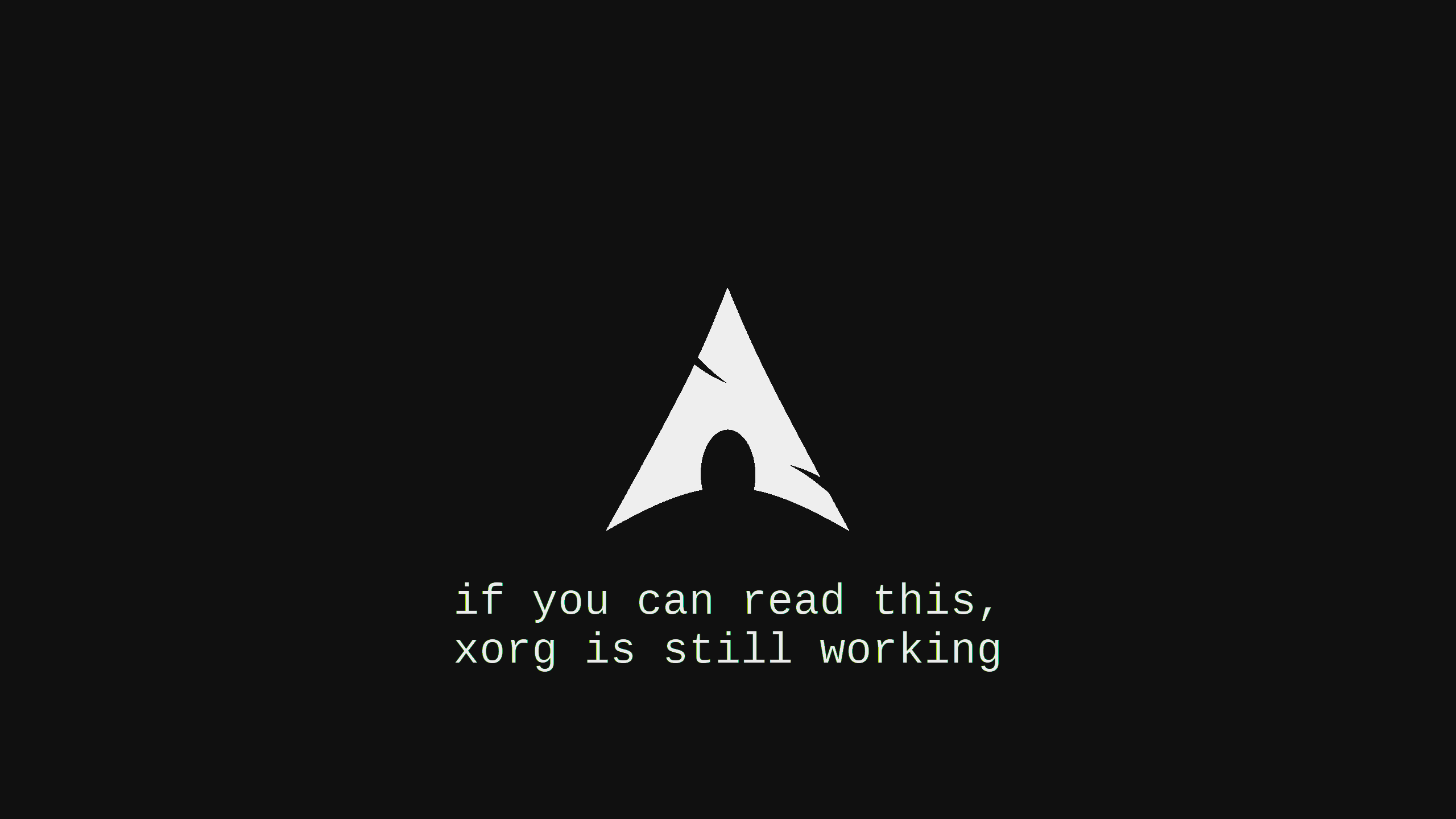Gnome快捷键
Gnome桌面环境的快捷键。
快速启动一个应用
- Super
- Hot Corner
这两个我都用,HotCorner不是一个按键,而是一个动作,是指屏幕的右上角,鼠标指针用力撞过去,撞开所有的应用窗口。在Gnome的环境中,Super是一个超方便的键,当我需要打开vscode的时候,可以在任意时候通过super+code+Enter直接打开vscode应用。当按下Super的时候会自动触发一个全局的搜索,可以通过Super快速查看自己的需要的文件或者应用,这个功能是我最喜欢Gnome的地方。
执行命令
- Alt+F2
最常用的就是重启Gnome环境,通过Alt+F2 调出的命令窗口,使用r命令重启Gnome。
应用的切换
- Super+TAB
使用Super+TAB可以在应用之间快速切换。如果Cover-alt-tab的插件,还有三维动画。 - Super+`
这个组合键是切换应用内窗口的,我自己用的不多。
快速显示主屏幕应用菜单
- Super+a
快速显示主屏幕的所有应用程序页。
切换工作区
- Super+PageUP or PageDown
- Ctrl+Alt+UP or DOWN
可以在多个工作区之间快速切换,但是我自己常用的是第二种。键位上舒服一些。
移动窗口到其他工作区
- Ctrl+Alt+Shift+UP or Down
- Super+Shift+PageUP or PageDown
将当前的焦点窗口移动到前后的工作区,并保持当前窗口的焦点不变。这个也是特别好用的快捷键。
呼出通知中心和日历
- Super+m
这个快捷键最早的Gnome上是通知栏,现在用的比较少了,毕竟Gnome已经不是下方的通知栏了,是上面的日历加上通知中心的方式了。我自己的用的时候大部分是看时间和日历。
截图
- PrintScreen
截取所有屏幕内容,保存到文件。 - Alt+PrintScreen
截取当前窗口的内容,保存到文件。 - Shift+PrintScreen
截取选择的区域,保存到文件。
NOTE: 最方便的就是,使用Ctrl+Shift PrintScreen和Ctrl+PrintScreen 可以直接选取的区域截图,将截图保存在剪贴板,截图完成直接粘贴即可。
最大化最小化和分屏
- Super+UP
最大化到铺满屏幕 - Super+LEFT
靠左占据一般屏幕 - Super+RIGHT
靠右占据一般屏幕 - Super+H
最小化,隐藏
这些基本上就是我觉得常用而且好用的快捷键啦,但是还是可以自定义的,在设置里面,也可以随便设置,但是那样的话就不是拿来直接可以用的啦。
本博客所有文章除特别声明外,均采用 CC BY-NC-SA 4.0 许可协议。转载请注明来自 Liarlee's Notebook!